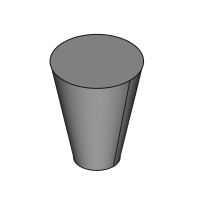PartDesign AdditiveCone/de: Difference between revisions
No edit summary |
No edit summary |
||
| (24 intermediate revisions by 5 users not shown) | |||
| Line 1: | Line 1: | ||
<languages/> |
<languages/> |
||
{{Docnav/de |
{{Docnav/de |
||
|[[PartDesign_AdditiveSphere/de|KugelHinzufügen]] |
|||
|[[PartDesign AdditiveBox|Additiver Quader]] |
|||
|[[PartDesign_AdditiveEllipsoid/de|EllipsoidHinzufügen]] |
|||
|[[PartDesign AdditiveCylinder|Additiver Zylinder]] |
|||
|[[PartDesign_Workbench|PartDesign]] |
|[[PartDesign_Workbench/de|PartDesign]] |
||
|IconL= |
|IconL=PartDesign_AdditiveSphere.svg |
||
|IconR=PartDesign_AdditiveEllipsoid.svg |
|||
|IconC=Workbench_PartDesign.svg |
|IconC=Workbench_PartDesign.svg |
||
|IconR=PartDesign AdditiveCylinder.svg |
|||
}} |
}} |
||
{{GuiCommand/de |
{{GuiCommand/de |
||
|Name=PartDesign AdditiveCone |
|Name=PartDesign AdditiveCone |
||
|Name/de=PartDesign |
|Name/de=PartDesign KegelHinzufügen |
||
|MenuLocation=Part Design → Grundkörper hinzufügen → Kegel |
|||
|Workbenches=[[ |
|Workbenches=[[PartDesign_Workbench/de|PartDesign]] |
||
|MenuLocation=Part Design → Erzeugen eines zusätzlichen geometrischen Körpers → Zu addierender Kegel |
|||
|Version=0.17 |
|Version=0.17 |
||
|SeeAlso=[[PartDesign_CompPrimitiveAdditive/de|PartDesign AuswahlGründkörperHinzufügen]], [[PartDesign_SubtractiveCone/de|PartDesign KegelAbziehen]] |
|||
|SeeAlso=[[PartDesign CompPrimitiveAdditive/de]] |
|||
}} |
}} |
||
==Beschreibung== |
==Beschreibung== |
||
Fügt einen Kegel in den aktiven Körper ( |
Fügt einen Kegel-Grundkörper in den aktiven Körper (Body-Objekt) als Basisformelement ein oder vereinigt ihn mit den bereits vorhandenen Formelementen. |
||
[[File:PartDesign_AdditiveCone_example.png|200px]] |
[[File:PartDesign_AdditiveCone_example.png|200px]] |
||
| Line 26: | Line 27: | ||
==Anwendung== |
==Anwendung== |
||
# Die Schaltfläche {{Button|[[Image:PartDesign AdditiveCone.svg|24px]] '''Kegel'''}} drücken. '''Hinweis''': Der Kegel ist Teil eines Symbolmenüs mit der Bezeichnung ''Grundkörper hinzufügen''. Nach dem Start von FreeCAD wird der Quader in der Werkzeugleiste angezeigt. Um zur Schaltfläche Kegel zu gelangen, den Abwärtspfeil neben dem sichtbaren Symbol anklicken und Kegel im Menü auswählen. |
|||
<div class="mw-translate-fuzzy"> |
|||
# Parameter des Grundkörpers (für einen spitzen Kegel wird einer der Radien auf Null gesetzt) und [[Part_EditAttachment/de|Befestigung]] festlegen. |
|||
# Auf die Schaltfläche {{KEY|[[Image:PartDesign AdditiveCone.png|24px]] '''Zu addierender Kegel'''}} klicken. '''Anmerkung''': zu addierender Kegel ist Teil des benannten Symbols ''Erzeugen eines zusätzlichen geometrischen Körpers''. Direkt nach dem Start von FreeCAD wird das Symbol von „zu addierender Quader“ in der Werkzeugleiste angezeigt. Wenn ein anderer Grundkörper zu sehen ist, kann durch Klicken auf den Pfeil neben dem Symbol der zu addierende Kegel in dem aufklappenden Menü ausgewählt werden. |
|||
# {{Button|OK}} klicken. |
|||
# Die Parameter des Grundkörpers und über [[Part_Attachment/de|Attachment]] den räumlichen Bezug einstellen. |
|||
# Ein Cone-Objekt (Formelement) erscheint unter dem aktiven Körper (in der Baumansicht). |
|||
# Mit Klick auf {{KEY|OK}} bestätigen. |
|||
# Das Feature (Formelement) Kegel (Cone) erscheint unterhalb des aktiven Körpers (Body). |
|||
</div> |
|||
==Optionen== |
==Optionen== |
||
Der Kegel kann auf zwei |
Der Kegel kann nach der Erstellung auf zwei Arten bearbeitet werden: |
||
* Durch Doppelklick in der Baumstruktur oder durch Rechtsklick und Auswahl von '''Grundkörper bearbeiten''' im Kontextmenü. Dies öffnet den Dialog „Parameter des Grundkörpers“ |
* Durch Doppelklick in der Baumstruktur oder durch Rechtsklick und Auswahl von '''Grundkörper bearbeiten''' im Kontextmenü. Dies öffnet den Dialog „Parameter des Grundkörpers“ im Aufgabenbereich. |
||
* Mit Hilfe des [[Property_editor/de|Eigenschafteneditors]]. |
|||
* Mittels der [[Property editor/de|Eigenschaften-Palette]] im Reiter Daten. |
|||
==Eigenschaften== |
==Eigenschaften== |
||
* {{PropertyData |
* {{PropertyData|Attachment}}: Bestimmt den Befestigungsmodus und den Befestigungsversatz. Siehe [[Part_EditAttachment/de|Part Befestigung]]. |
||
* {{PropertyData |
* {{PropertyData|Label}}: Die vom Benutzer vergebene Bezeichung für den Kegel (Cone-Objekt). Dies kann nach Bedarf geändert werden. |
||
* {{PropertyData |
* {{PropertyData|Radius1}}: Der Wert des Radius an der Kegelbasis. |
||
* {{PropertyData |
* {{PropertyData|Radius2}}: Der Wert des Radius an der Kegeloberseite. Ein anderer Wert als Null erzeugt einen Kegelstumpf. |
||
* {{PropertyData |
* {{PropertyData|Height}}: Die Höhe des Kegels entlang seiner Achse. |
||
* {{PropertyData |
* {{PropertyData|Angle}}: Der Rotationswinkel des (halben) Querschnitts (360° ergeben einen ganzen Kegel). |
||
<div class="mw-translate-fuzzy"> |
|||
{{Docnav/de |
{{Docnav/de |
||
|[[PartDesign_AdditiveSphere/de|KugelHinzufügen]] |
|||
|[[PartDesign AdditiveBox/de|Additiver Quader]] |
|||
|[[PartDesign_AdditiveEllipsoid/de|EllipsoidHinzufügen]] |
|||
|[[PartDesign AdditiveCylinder/de|Additive Zylinder]] |
|||
|[[PartDesign_Workbench/de|PartDesign]] |
|[[PartDesign_Workbench/de|PartDesign]] |
||
|IconL= |
|IconL=PartDesign_AdditiveSphere.svg |
||
|IconR=PartDesign_AdditiveEllipsoid.svg |
|||
|IconC=Workbench_PartDesign.svg |
|IconC=Workbench_PartDesign.svg |
||
|IconR=PartDesign AdditiveCylinder.png |
|||
}} |
}} |
||
</div> |
|||
{{ |
{{PartDesign_Tools_navi{{#translation:}}}} |
||
{{Userdocnavi{{#translation:}}}} |
{{Userdocnavi{{#translation:}}}} |
||
{{clear}} |
|||
Latest revision as of 07:41, 3 January 2023
|
|
| Menüeintrag |
|---|
| Part Design → Grundkörper hinzufügen → Kegel |
| Arbeitsbereich |
| PartDesign |
| Standardtastenkürzel |
| Keiner |
| Eingeführt in Version |
| 0.17 |
| Siehe auch |
| PartDesign AuswahlGründkörperHinzufügen, PartDesign KegelAbziehen |
Beschreibung
Fügt einen Kegel-Grundkörper in den aktiven Körper (Body-Objekt) als Basisformelement ein oder vereinigt ihn mit den bereits vorhandenen Formelementen.
Anwendung
- Die Schaltfläche
Kegel drücken. Hinweis: Der Kegel ist Teil eines Symbolmenüs mit der Bezeichnung Grundkörper hinzufügen. Nach dem Start von FreeCAD wird der Quader in der Werkzeugleiste angezeigt. Um zur Schaltfläche Kegel zu gelangen, den Abwärtspfeil neben dem sichtbaren Symbol anklicken und Kegel im Menü auswählen.
- Parameter des Grundkörpers (für einen spitzen Kegel wird einer der Radien auf Null gesetzt) und Befestigung festlegen.
- OK klicken.
- Ein Cone-Objekt (Formelement) erscheint unter dem aktiven Körper (in der Baumansicht).
Optionen
Der Kegel kann nach der Erstellung auf zwei Arten bearbeitet werden:
- Durch Doppelklick in der Baumstruktur oder durch Rechtsklick und Auswahl von Grundkörper bearbeiten im Kontextmenü. Dies öffnet den Dialog „Parameter des Grundkörpers“ im Aufgabenbereich.
- Mit Hilfe des Eigenschafteneditors.
Eigenschaften
- DatenAttachment: Bestimmt den Befestigungsmodus und den Befestigungsversatz. Siehe Part Befestigung.
- DatenLabel: Die vom Benutzer vergebene Bezeichung für den Kegel (Cone-Objekt). Dies kann nach Bedarf geändert werden.
- DatenRadius1: Der Wert des Radius an der Kegelbasis.
- DatenRadius2: Der Wert des Radius an der Kegeloberseite. Ein anderer Wert als Null erzeugt einen Kegelstumpf.
- DatenHeight: Die Höhe des Kegels entlang seiner Achse.
- DatenAngle: Der Rotationswinkel des (halben) Querschnitts (360° ergeben einen ganzen Kegel).
PartDesign-Arbeitsbereich 
- Struktur-Werkzeuge: Part-Arbeitsbereich, Gruppe
- Part Design-Hilfswerkzeuge: Körper erstellen, Skizze erstellen, Skizze bearbeiten, Skizze einer Fläche zuordnen
- Part Design-Modellierungswerkzeuge
- Datum tools: Bezugspunkt erstellen, Bezugslinie erstellen, Bezugsebene erstellen, Lokales Koordinatensystem erzeugen, Referenzobjekt erstellen, Klon erzeugen
- Additive tools: Aufpolstern (Pad), Rotation, Ausformung, Additives Rohr, Erzeugen eines zusätzlichen geometrischen Körpers
- Subtractive tools: Tasche, Bohrung, Nut, Abziehbarer Loft, Abziehbares Rohr, Erzeuge einen abzuziehenden Grundkörper
- Transformation Werkzeuge: Spiegeln, Lineares Muster, Polares Muster, Create MultiTransform
- Verschönerungswerkzeuge: Verrundung, Fase, Draft-Arbeitsbereich, Dicke
- Boolesche Operationen: Boolesche Operationen
- Extras: Migrieren, Shaft design wizard, Involute gear
- Contextual Menu tools: Spitze festlegen, Move object to other body, Objekt nach einem anderen Objekt verschieben
- Erste Schritte
- Installation: Herunterladen, Windows, Linux, Mac, Zusätzlicher Komponenten, Docker, AppImage, Ubuntu Snap
- Grundlagen: Über FreeCAD, Graphische Oberfläche, Mausbedienung, Auswahlmethoden, Objektname, Programmeinstellungen, Arbeitsbereiche, Dokumentstruktur, Objekteigenschaften, Hilf FreeCAD, Spende
- Hilfe: Tutorien, Video Tutorien
- Arbeitsbereiche: Std Base, Arch, Assembly, CAM, Draft, FEM, Inspection, Mesh, OpenSCAD, Part, PartDesign, Points, Reverse Engineering, Robot, Sketcher, Spreadsheet, Surface, TechDraw, Test Framework